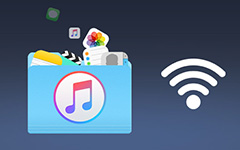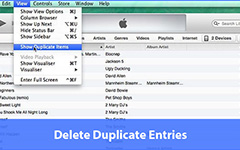Transférer et télécharger à nouveau des achats d'iPhone vers iTunes
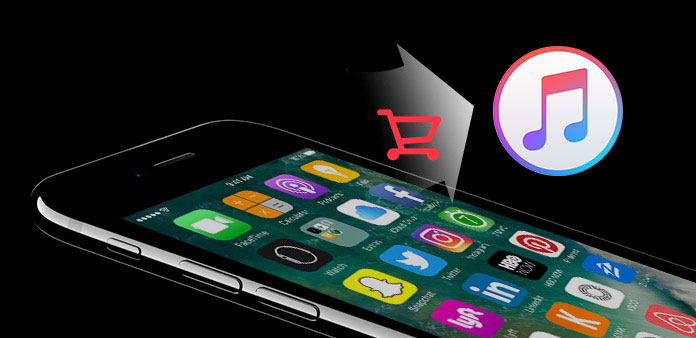
iTunes est le supermarché numérique permettant aux utilisateurs d'acheter de la musique, de la musique, des vidéos, des films, des émissions de télévision, des applications, des livres, des livres audio et de nombreux autres fichiers iOS à des prix raisonnables et de grandes collections. Parfois, vous ne parvenez pas à trouver le bon moyen de transférer les achats de l’iPhone vers la bibliothèque iTunes, et de les ouvrir sur votre ordinateur pour plus de divertissement. De plus, le téléchargement des achats pour accéder aux chansons, vidéos et autres fichiers précédents est également utile pour transférer des achats à un autre iDevice. Bien entendu, iTunes est le grand mais pas le seul marché de la musique pour les utilisateurs qui achètent et téléchargent de la musique. Par conséquent, le transfert des achats non-iTunes de l'iPhone vers iTunes pour une gestion plus poussée est essentiel à certains égards.
Partie 1: Transférer les achats de l'iPhone vers iTunes (iTunes Store)
Pour les achats iTunes, iTunes doit toujours être doux et chaleureux, ce qui permet aux utilisateurs de déplacer facilement les achats iTunes Store depuis l'iPhone vers iTunes. Il semble que ce soit la méthode promotionnelle pour protéger ses produits par rapport aux autres magasins en ligne. Ainsi, comment transférer des achats de l'iPhone à iTunes automatiquement, ou juste pour un mouvement d'achats.
Étape 1: utilisez le même identifiant Apple pour autoriser votre ordinateur.
Pour les personnes ayant besoin de synchroniser leurs achats précédents et ultérieurs sur iTunes Store, il est essentiel de déterminer si elles doivent réussir ou non. Ouvrez "iTunes" sur l'ordinateur, pour choisir "Compte" dans la barre d'outils. Hit "Autorisations" et "Autoriser" cet ordinateur. Lorsque vous voyez la boîte de dialogue nécessitant votre identifiant Apple, entrez puis cliquez sur "Autoriser" pour terminer.
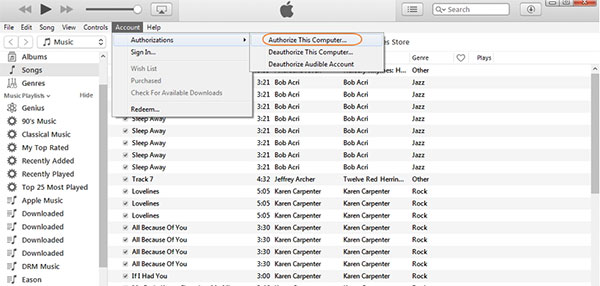
Étape 2: Transférez les chansons, applications et autres fichiers sélectionnés sur iTunes.
Utilisez maintenant le câble USB pour connecter votre iPhone à votre ordinateur. Après avoir détecté, ouvrez le menu déroulant Fichier, cliquez sur "Périphériques", pour localiser "Transférer les achats depuis"… pour synchroniser les achats depuis l'iPhone vers la bibliothèque iTunes.
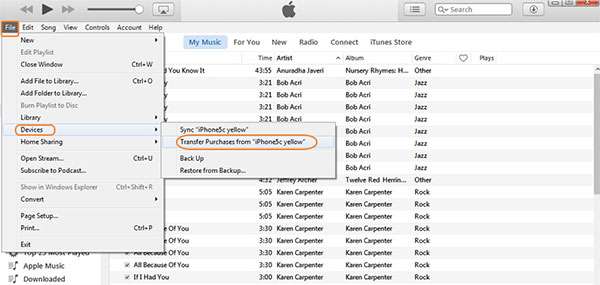
Remarque: Disponible uniquement dans les articles achetés sur iTunes Store. Et si vous possédez plusieurs comptes iTunes, vous devez répéter les opérations ci-dessus séparément pour vous assurer que tous vos achats peuvent être transférés de l'iPhone à iTunes.
Partie 2: Télécharger des chansons / albums / vidéos musicales sur iPhone
Comme il existe de nombreux éléments que vous pouvez acheter sur iTunes Store, chaque produit nécessite des opérations différentes sur les appareils Apple associés. Je vais vous montrer l'exemple, pour télécharger de la musique à partir d'iTunes Store sur iPhone et ordinateur. D'autres achats iTunes peuvent également être transférés via les méthodes suivantes. La seule prémisse est de mettre à niveau iTunes vers la dernière version, avec tous vos appareils numériques.
1. Redéchargez les achats sur iPhone
Étape 1: Ouvrez iTunes> Hit More> cliquez sur Purchased> Appuyez sur Music.
Étape 2: Choisissez Not on This [Device]> sélectionnez les achats à télécharger.
Étape 3: Cliquez sur l'icône Stockage cloud à droite pour télécharger les achats sur iPhone.
2. Télécharger les achats iTunes sur iPad
Étape 1: Ouvrez iTunes> cliquez sur Acheté> appuyez sur Musique.
Étape 2: Sélectionnez Not on This iPad> Choisissez les achats.
Étape 3: Appuyez sur l'option de stockage en nuage, pour enregistrer les achats iTunes sur iPad.
3. Redéchargez les achats de musique depuis iTunes vers Mac / PC
Étape 1: Connectez-vous avec l'identifiant Apple dans iTunes.
Étape 2: Cliquez sur le compte en haut> cliquez sur Acheté> sélectionnez Pas dans ma bibliothèque.
Étape 3: Accédez à tous vos achats à partir de la bibliothèque iTunes, puis cliquez sur l'icône de stockage en nuage pour télécharger à nouveau.
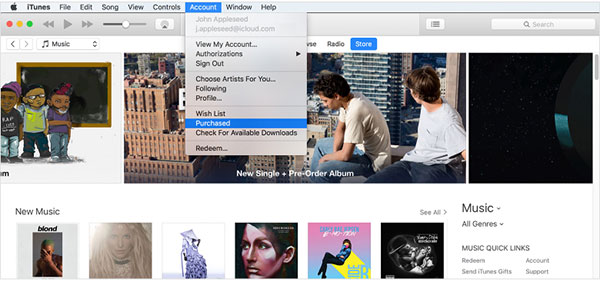
Aucun outil supplémentaire ne doit être installé, juste quelques clics, et vous pouvez ensuite acheter des achats iTunes sur iPhone et autres appareils Apple.
Partie 3: Synchronisation des achats entre iPhone et iTunes (non iTunes Store)
Que se passe-t-il si vous avez des achats sur des marchés autres que iTunes et que vous devez les transférer dans la bibliothèque iTunes pour les collecter? iTunes ne prend pas en charge les achats non-iTunes importés dans la bibliothèque officiellement à l'heure actuelle. Par conséquent, vous devez vous tourner vers Tipard iPhone Transfert pour obtenir de l'aide, vous pouvez synchroniser les fichiers iPhone sur iTunes sans supprimer les fichiers existants. En d’autres termes, c’est le programme, qui vise les achats de transfert iTunes qui ne fonctionnent pas, ou la synchronisation des achats d’autres magasins en ligne.
Le logiciel de transfert intelligent d'iPhone peut transférer non seulement des fichiers iOS vers iTunes sans suppression de données, mais aussi la synchronisation des contenus multimédias vers un ordinateur et un autre appareil iOS en mode sans perte et sécurisé. Il existe également des outils d'édition de fichiers iPhone intégrés, permettant aux utilisateurs de modifier et de gérer le contenu avec des exigences de base. En outre, tous les fichiers de transfert d'iPhone et la dernière version d'iOS sont pris en charge. Globalement, iPhone Transfer Ultimate peut se permettre des achats iTunes vers le processus de transfert de l'iPhone.
Comment transférer des achats de l'iPhone vers iTunes (à partir d'autres sources)
Connectez l'iPhone à l'ordinateur. (Cable USB)
Sélectionnez les achats à transférer.
Tous les fichiers de votre iPhone s'affichent dans le volet de gauche, choisissez la catégorie spécifique et sélectionnez les achats ou les téléchargements iPhone à transférer.
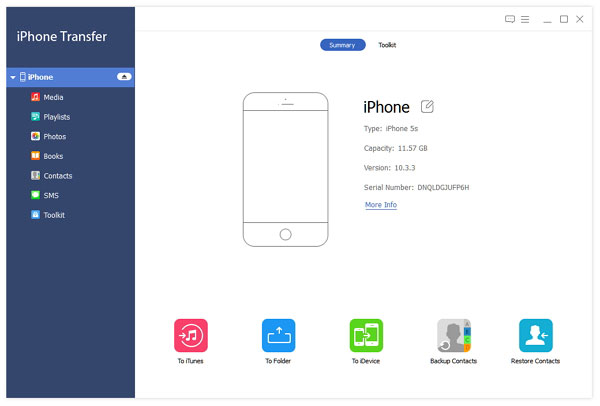
Transférez les achats de l'iPhone vers iTunes sur l'ordinateur.
Cliquez sur le bouton Exporter vers la bibliothèque iTunes sous Exporter vers la liste en haut pour enregistrer les achats exportés vers iTunes.
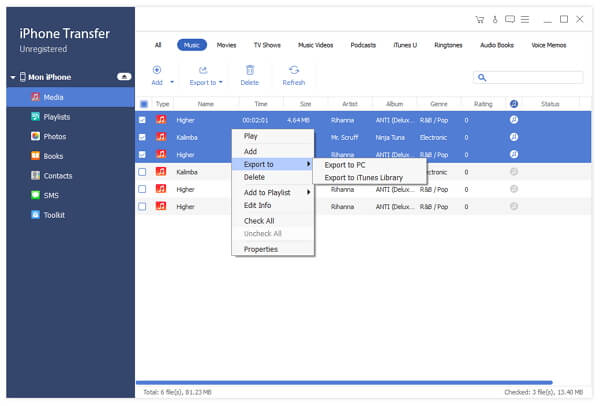
Si vous avez déjà synchronisé certains achats et d'autres fichiers avec la bibliothèque iTunes, iPhone Transfer Ultimate ne supprimera pas les fichiers iPhone existants. Tous ces fichiers sont en sécurité. En conséquence, le logiciel de transfert de l’iPhone est suffisamment polyvalent pour remplacer iTunes en raison de son transfert de fichiers plus sûr.
Conclusion
Parmi les descriptions et le guide de l'utilisateur ci-dessus, pour transférer et télécharger à nouveau des achats iTunes, vous pouvez obtenir une autre chose, à savoir les achats de rechange au transfert iPhone pour iTunes qui ne fonctionnent pas. Même si iTunes contient des restrictions sur les éléments autres que iTunes, il existe toujours des solutions permettant d'accéder à la bibliothèque iTunes, sans que les fichiers iPhone existants ne soient effacés. C'est tout pour transférer des achats de l'iPhone à iTunes, si vous avez de bons conseils, n'hésitez pas à nous contacter ou à laisser vos commentaires ci-dessous.